リモートデスクトップ接続時に、ユーザー名・パスワードを入力後の
「このリモートコンピューターのIDを識別できません。接続しますか?」
の警告画面を表示させなくする方法を紹介します。
特定のサーバーで正規の手順としては以下の方法がありますが、
リモートデスクトップで接続時に証明書エラー画面を表示させない方法 | puti se blog
不特定のサーバー、もしくは複数のサーバーに対し 「このリモートコンピューターのIDを識別できません。接続しますか?」 を表示させない方法になります。
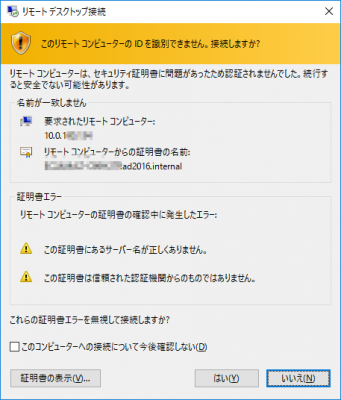
レジュメ
環境・前提条件
今回は、
- Windows Server 2016(ドメイン参加)クライアントから
- Windows Server 2016 (ドメイン未参加)サーバーへ
リモートデスクトップ接続した時の環境で説明します。
結論、リモートデスクトップクライアントのサーバー認証を構成する
方法は二つあります。
一つは、リモートデスクトップ接続のたびに設定する方法と、
もう一つは、グループポリシーでコンピュータ全体的に設定してしまう方法です。
方法1、リモートデスクトップ接続時に設定する方法
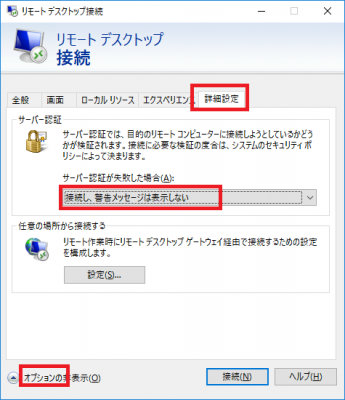
リモートデスクトップ接続時に、「オプションの表示」をクリックし、「詳細設定」タブのサーバー照明が失敗した場合の挙動として
「接続し、警告メッセージを表示しない」
を選択し、リモートデスクトップ「接続」をすると、 「このリモートコンピューターのIDを識別できません。接続しますか?」の警告 が表示されなくなります。
方法2、ローカルグループポリシーで「クライアントのサーバー認証を構成する」を設定する方法
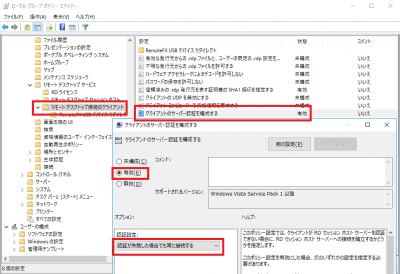
グループポリシーもしくはローカルグループポリシーにて、
「コンピュータの構成」-「管理用テンプレート」-「Windowsコンポーネント」-「リモートデスクトップサービス」-「リモートデスクトップ接続のクライアント」
を選択し、「クライアントのサーバー認証を構成する」を「有効」にし、認証設定に「認証が失敗した場合でも常に接続する」を選択し「OK」ボタンを押します。
この後、この設定されたコンピュータ上では 、リモートデスクトップ「接続」をすると、 「このリモートコンピューターのIDを識別できません。接続しますか?」の警告 が表示されなくなります。